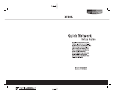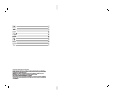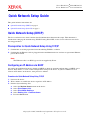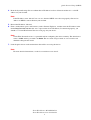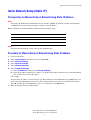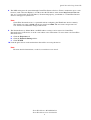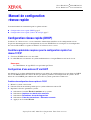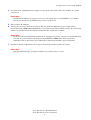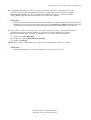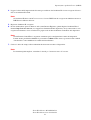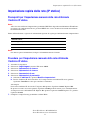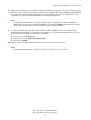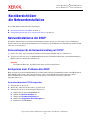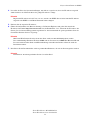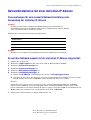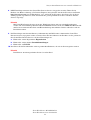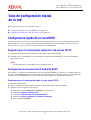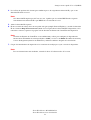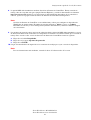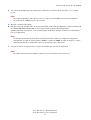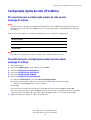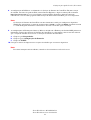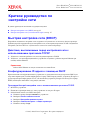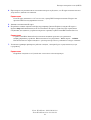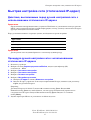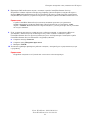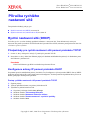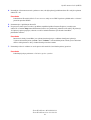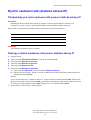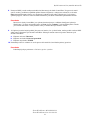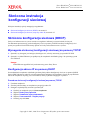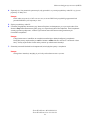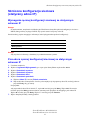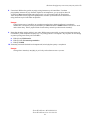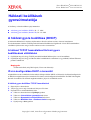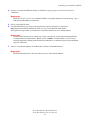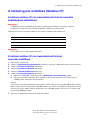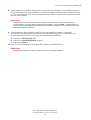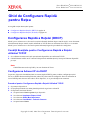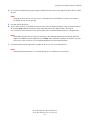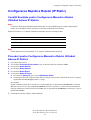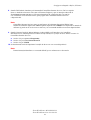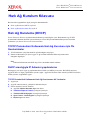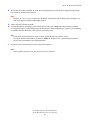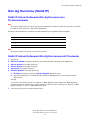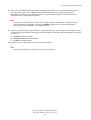Xerox WORKCENTRE PRO 123 Manuel utilisateur
- Catégorie
- La mise en réseau
- Taper
- Manuel utilisateur
La page charge ...
La page charge ...
La page charge ...
La page charge ...
La page charge ...
La page charge ...

Xerox WorkCentre
®
M123/M128/133
Xerox WorkCentre
®
Pro 123/128/133
Copyright © 2005, 2004 Xerox Corporation. Tous droits réservés.
5
Ce manuel fournit des instructions pour les points suivants :
■ Configuration réseau rapide (DHCP) page 5
■ Configuration réseau rapide (Adresse IP statique) page 7
Configuration réseau rapide (DHCP)
Le Manuel de l'administrateur système fournit des informations détaillées sur les configurations réseau.
Le présent document porte sur la configuration des réseaux TCP/IP. Pour en savoir plus sur la configuration
des réseaux Novell IPX, se reporter au Manuel de l'administrateur système.
Conditions préalables requises pour la configuration rapide d’un
réseau TCP/IP
1. Un réseau TCP/IP existe et est accessible.
2. Le câble Ethernet est connecté au système multifonctions et à un port Ethernet actif sur le réseau.
Remarque :
Le câble Ethernet, de type RJ45, n'est pas fourni par Xerox.
Configuration d'une adresse IP via DHCP
Au démarrage, le système multifonctions obtient ses paramètres de configuration réseau par défaut via DHCP.
Un serveur DHCP fournit une adresse IP ainsi que d'autres paramètres de configuration au système. Si l'on
utilise un serveur DHCP pour attribuer une adresse IP au système, poursuivre comme suit :
Procédure de configuration réseau rapide via TCP/IP
1. Mettre le système sous tension.
2. Patienter environ une minute pendant que le système obtient une adresse IP.
3. Imprimer la liste des paramètres système.
a. Sélectionner la touche État de la machine sur le système.
b. Sélectionner Imprimer un relevé et/ou une liste.
c. Sélectionner Paramètres du mode Impression.
d. Sélectionner Liste des paramètres – Éléments courants.
e. Appuyer sur la touche Marche.
Manuel de configuration
réseau rapide

Configuration réseau rapide (DHCP)
Xerox WorkCentre M123/M128/133
Xerox WorkCentre Pro 123/128/133
6
4. Lire le relevé de configuration réseau pour s'assurer qu'une adresse IP valide a été attribuée au système
sur le réseau.
Remarque :
Si l'adresse IP commence par 167.xxx.xxx.xxx, cela signifie que le serveur DHCP n'a pas attribué
une adresse correcte ou que DHCP n'est pas activé sur le réseau.
5. Noter l'adresse IP attribuée.
6. Sur un poste de travail, ouvrir un navigateur Web (tel qu'Internet Explorer) et taper l'adresse IP en
respectant le format http://xxx.xxx.xxx.xxx (les xxx représentant l'adresse IP du système). Si la connexion
aboutit, la page Web des Services Internet CentreWare du système doit s'afficher.
Remarque :
Les Services Internet CentreWare permettent de configurer le système à distance. Le nom d'utilisateur
et le mot de passe par défaut sont respectivement 11111 et x-admin. Tous deux respectent la
distinction entre les majuscules et les minuscules et doivent être modifiés après l'installation.
7. Installer les pilotes d’imprimante sur les postes de travail qui doivent accéder au système.
Remarque :
Pour plus d'informations, se reporter au Manuel de l'administrateur système.

Configuration réseau rapide (Adresse IP statique)
Xerox WorkCentre M123/M128/133
Xerox WorkCentre Pro 123/128/133
7
Configuration réseau rapide (Adresse IP statique)
Conditions préalables requises pour la configuration manuelle du réseau à
l’aide d’une adresse IP statique
Remarque :
Au démarrage, le système multifonctions WorkCentre obtient ses paramètres de configuration réseau par
défaut via DHCP ; il faut donc désactiver DHCP en saisissant manuellement une adresse IP statique.
Avant de procéder à l'installation, noter les informations ci-après afin de les avoir à portée de main lors de
la configuration :
Remarque :
Pour obtenir ces informations, s'adresser à l'administrateur système.
Procédure de configuration manuelle du réseau à l’aide d'une
adresse IP statique
1. Mettre le système sous tension.
2. Sélectionner Connexion/Déconnexion. Entrer l'ID utilisateur 11111.
3. Sélectionner Paramètres système.
4. Sélectionner Paramètres système.
5. Sélectionner Paramètres réseau.
6. Sélectionner Paramètres de protocole.
a. Sélectionner Adresse IP et appuyer sur Modifier les paramètres.
b. Entrer l'adresse IP du système. Si l'adresse IP figurant dans le champ correspondant est incorrecte,
l'effacer en appuyant une fois sur la touche Effacer.
Par exemple :
Pour saisir l'adresse IP 10.224.40.57, taper 10 et appuyer sur la touche Suivant. Taper 222.
Ici, il n'est pas nécessaire d'appuyer sur la touche Suivant car le curseur se positionne automatiquement
sur le champ suivant de l'adresse IP. Taper 40 et appuyer sur la touche Suivant. Taper 57 et appuyer sur
la touche Quitter.
7. Entrer la passerelle par défaut et le masque de sous-réseau.
Adresse TCP/IP :
Adresse de passerelle :
Masque de sous-réseau :
Adresse du serveur DNS :

Configuration réseau rapide (Adresse IP statique)
Xerox WorkCentre M123/M128/133
Xerox WorkCentre Pro 123/128/133
8
8. Le paramètre DNS doit être entré via les Services Internet CentreWare. Sur un poste de travail,
ouvrir un navigateur Web (tel qu'Internet Explorer) et taper l'adresse IP en respectant le format
http://xxx.xxx.xxx.xxx (les xxx représentant l'adresse IP du système). Si la connexion aboutit,
la page Web des Services Internet CentreWare du système doit s'afficher.
Remarque :
Les Services Internet CentreWare permettent de configurer le système WorkCentre à distance. Le nom
d'utilisateur et le mot de passe par défaut sont respectivement 11111 et x-admin. Tous deux respectent
la distinction entre les majuscules et les minuscules et doivent être modifiés après l'installation.
9. Si le système se trouve sur le même sous-réseau que le poste de travail, il est possible de définir les
paramètres Passerelle par défaut, Masque de sous-réseau et Adresse DNS via les Services
Internet CentreWare. Pour accéder à ces paramètres via les Services Internet CentreWare :
a. Cliquer sur l'onglet Propriétés.
b. Cliquer sur le dossier Paramètres de protocole.
c. Cliquer sur TCP/IP.
10. Installer les pilotes d’imprimante sur les postes de travail qui doivent accéder au système.
Remarque :
Pour plus d'informations, se reporter au Manuel de l'administrateur système.
La page charge ...
La page charge ...
La page charge ...
La page charge ...
La page charge ...
La page charge ...
La page charge ...
La page charge ...
La page charge ...
La page charge ...
La page charge ...
La page charge ...
La page charge ...
La page charge ...
La page charge ...
La page charge ...
La page charge ...
La page charge ...
La page charge ...
La page charge ...
La page charge ...
La page charge ...
La page charge ...
La page charge ...
La page charge ...
La page charge ...
La page charge ...
La page charge ...
La page charge ...
La page charge ...
La page charge ...
La page charge ...
La page charge ...
La page charge ...
La page charge ...
La page charge ...
La page charge ...
La page charge ...
La page charge ...
La page charge ...
-
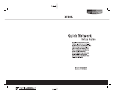 1
1
-
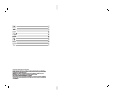 2
2
-
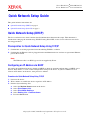 3
3
-
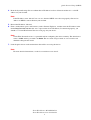 4
4
-
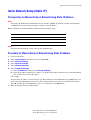 5
5
-
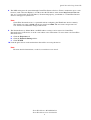 6
6
-
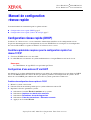 7
7
-
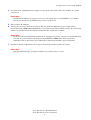 8
8
-
 9
9
-
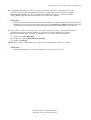 10
10
-
 11
11
-
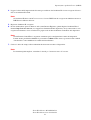 12
12
-
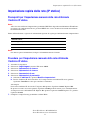 13
13
-
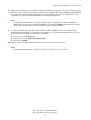 14
14
-
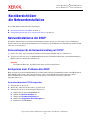 15
15
-
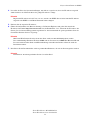 16
16
-
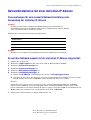 17
17
-
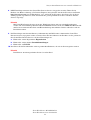 18
18
-
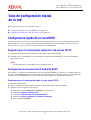 19
19
-
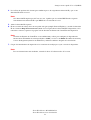 20
20
-
 21
21
-
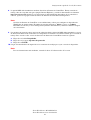 22
22
-
 23
23
-
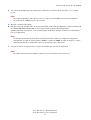 24
24
-
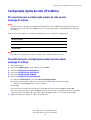 25
25
-
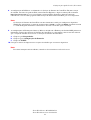 26
26
-
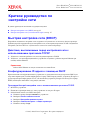 27
27
-
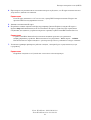 28
28
-
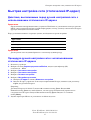 29
29
-
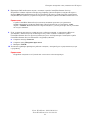 30
30
-
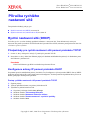 31
31
-
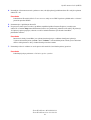 32
32
-
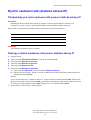 33
33
-
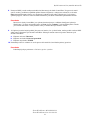 34
34
-
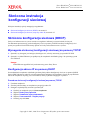 35
35
-
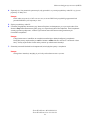 36
36
-
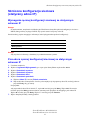 37
37
-
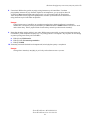 38
38
-
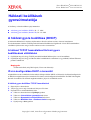 39
39
-
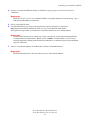 40
40
-
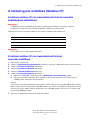 41
41
-
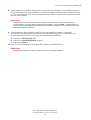 42
42
-
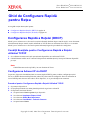 43
43
-
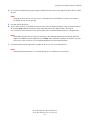 44
44
-
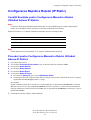 45
45
-
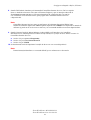 46
46
-
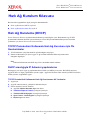 47
47
-
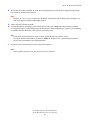 48
48
-
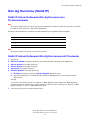 49
49
-
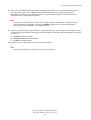 50
50
Xerox WORKCENTRE PRO 123 Manuel utilisateur
- Catégorie
- La mise en réseau
- Taper
- Manuel utilisateur
dans d''autres langues
- italiano: Xerox WORKCENTRE PRO 123 Manuale utente
- English: Xerox WORKCENTRE PRO 123 User manual
- español: Xerox WORKCENTRE PRO 123 Manual de usuario
- Deutsch: Xerox WORKCENTRE PRO 123 Benutzerhandbuch
- русский: Xerox WORKCENTRE PRO 123 Руководство пользователя
- português: Xerox WORKCENTRE PRO 123 Manual do usuário
- polski: Xerox WORKCENTRE PRO 123 Instrukcja obsługi
- čeština: Xerox WORKCENTRE PRO 123 Uživatelský manuál
- Türkçe: Xerox WORKCENTRE PRO 123 Kullanım kılavuzu
- română: Xerox WORKCENTRE PRO 123 Manual de utilizare
Documents connexes
-
Xerox 7328/7335/7345/7346 Guide d'installation
-
Xerox WORKCENTRE 7132 Le manuel du propriétaire
-
Xerox WORKCENTRE 7232 Le manuel du propriétaire
-
Xerox 7328/7335/7345/7346 Guide d'installation
-
Xerox 7328/7335/7345/7346 Guide d'installation
-
Xerox M118/M118i Le manuel du propriétaire
-
Xerox Pro 123/128 Le manuel du propriétaire
-
Xerox COPYCENTRE C128 Le manuel du propriétaire
-
Xerox WORKCENTRE 7132 Le manuel du propriétaire
-
Xerox WORKCENTRE 7232 Le manuel du propriétaire